Microsoft Build 2024(以下、Build)がついに開催されました!やはり、Copilot関連の発表が多くされており、個人的にはiPhone4が発表された頃のワクワク感があります。
Buildの発表内容全体の紹介は他の媒体でも紹介されているのもあるので、今回はキーノートで発表された内容のうち、Copilot Studioに関して個人的に気になったポイントを紹介したいと思います。
発表内容概要
今回のBuildでは、Copilot Studio関連では以下の内容が紹介されていました。
- エージェント機能の導入
- Copilotコネクタの導入(組織データの接続)
- SharePointOnlineでのチャットボット作成
- チャットボットの利用方法の変化
- テンプレートでのチャットボット作成
- 会話マップによる改善活動
- セキュリティ強化
- UI変更
エージェント機能の導入
ビジネスプロセスの自動化、つまり、Copilotが独立して動作する機能です。
これまでのCopilot Studioでは、チャットボット機能*1(加えてPower Automateなどを動かす)がありましたが、あくまで単発の動作でした。
それが、一連のビジネスプロセス全体をCopilot Studioのエージェントで動作させるというものになります。
例えば以下のような注文処理全体を自動化できます。
- 注文の受付
- 注文処理
- 在庫切れの際の代替品紹介
- 出荷
Copilotコネクタの導入(組織データの接続)
これまでは、接続先のデータとしては組織データにあたるデータベース等は対象となっておりませんでした。
それが、今回対象として追加されております。仕組みとしてはGraph Connectorsで接続することになります。
Use graph connections with knowledge sources - Microsoft Copilot Studio | Microsoft Learn
SharePointOnlineでのチャットボット作成
Copilot Studioでは、特定のシナリオ(人事関連のQA等)に応じたチャットボットを作成することが考えられます。
そのシナリオの場合、SharePointのサイト上でチャットボットを作成することができるようになるのがこちらの機能になります。
今まではCopilot Studioの管理画面からの作成が必須でしたが、下記の画面の通りSharePointのサイト上から直接かつ簡単に作成することができるようになりました。
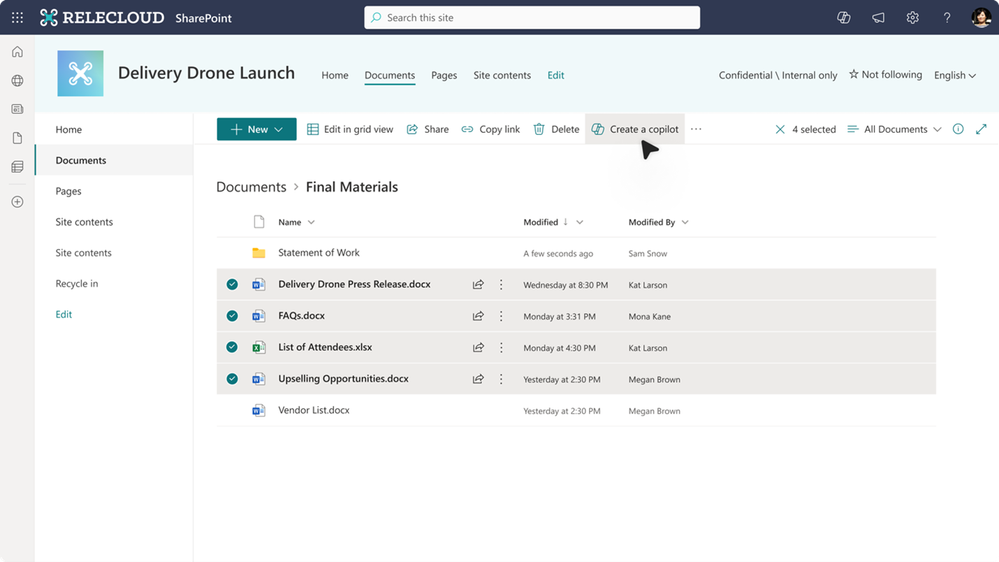
チャットボットの利用方法の変化
以前まで職場用Copilotでは、どのチャットボットを動作させるかという明示的な選択はユーザでできなかったのですが、今後はユーザで選択やメンションなどによる動作が可能になるようです。
先ほどご紹介したSharePointで作成できるチャットボットについても共有リンクをチャットに貼り付けることでチャット上でも利用可能となります。
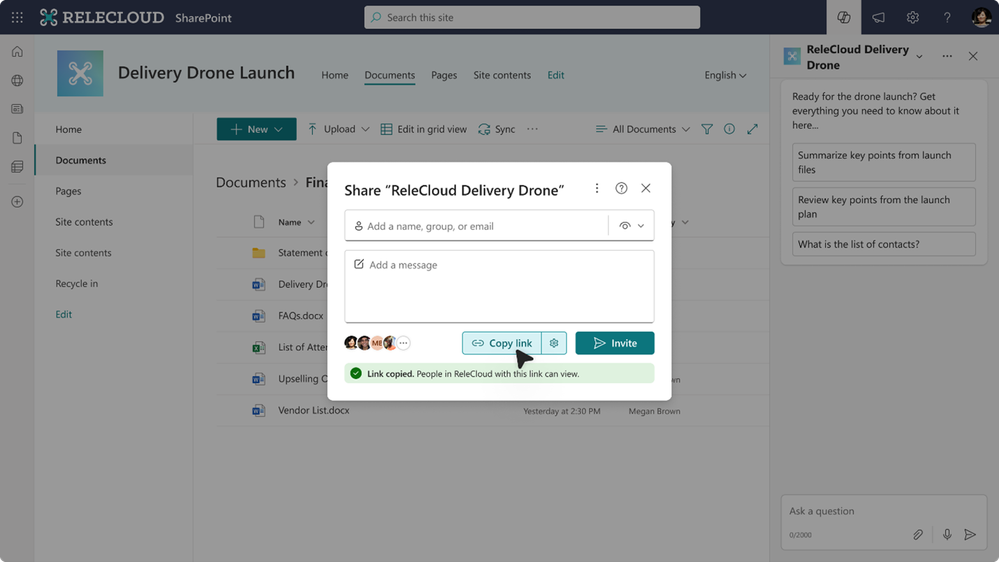
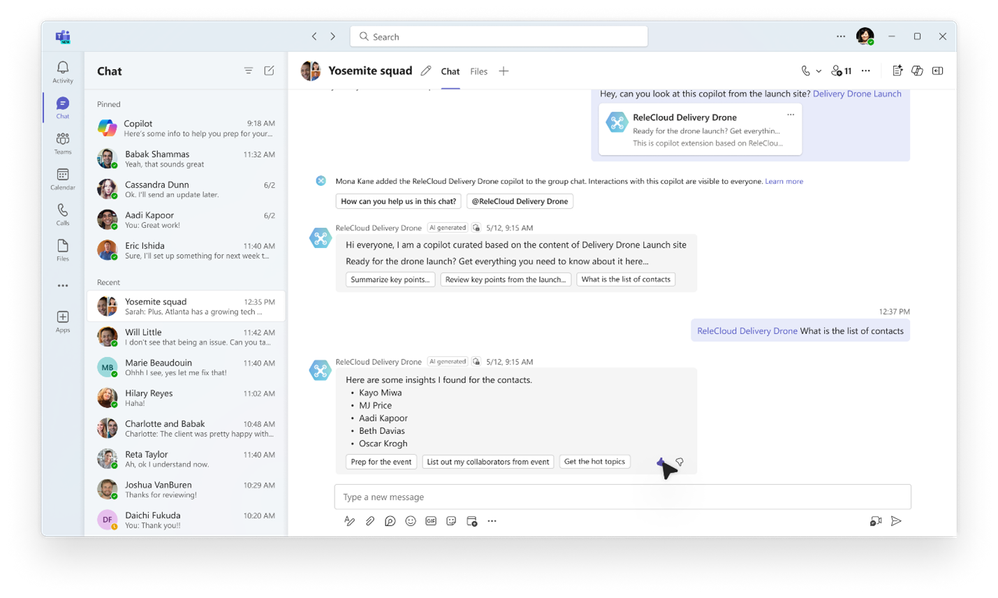
そして、職場用Copilot*2でも、右ペインで利用するチャットボットを選択することができるようになります。
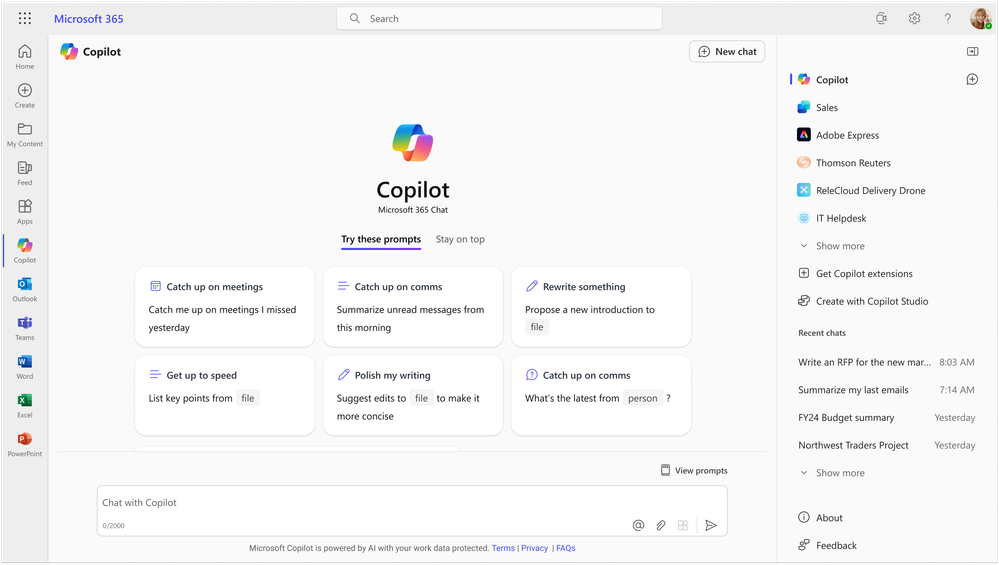
テンプレートでのチャットボット作成
どのようにチャットボットを作成すればよいかわからない、という方もいらっしゃると思います。
そのような方のために、テンプレートを事前に準備してくれています。
Organization Navigator template - Microsoft Copilot Studio | Microsoft Learn
会話マップによる改善活動
チャットボットにはテスト機能があるのですが、今までは「どのトピックが動いたか」というのはわかりましたが、「どのような処理がされているか」がわかりませんでした。
それが、どのような入力がされているのかがわかるようになり、動作しない原因調査がより容易になります。
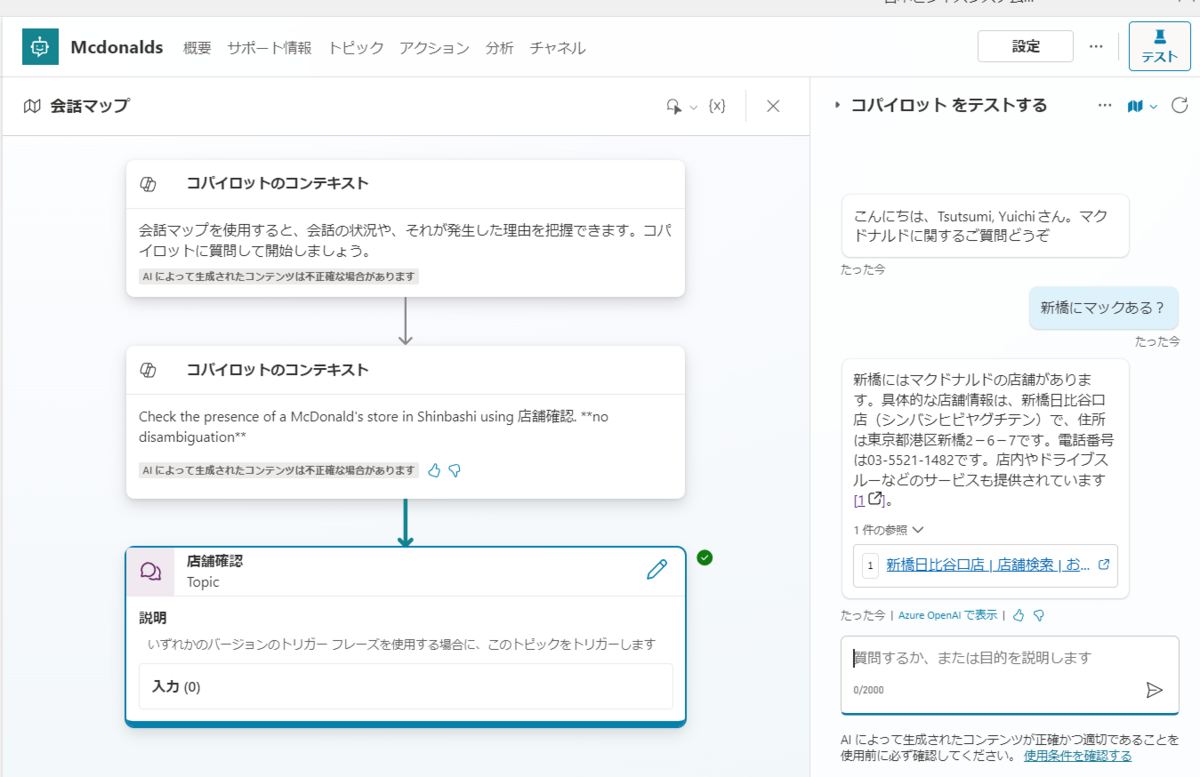
セキュリティ強化
Security Hubという機能が実装され、チャットボットのセキュリティ機能が集約されます。
以下URLが参考になりますが、Power Platformで一元管理ができ、推奨事項の特定や予防のためのポリシー設定もできます。
Microsoft Dataverse と Microsoft Copilot Studio で次なるレベルの生産性を - 吉田の備忘録 (tyoshida.me)
UI変更
今回の発表と同時にUIが変わりました。
自然言語でのチャットボット作成機能も追加されており、作成時にもよりわかりやすい作成画面になっております。
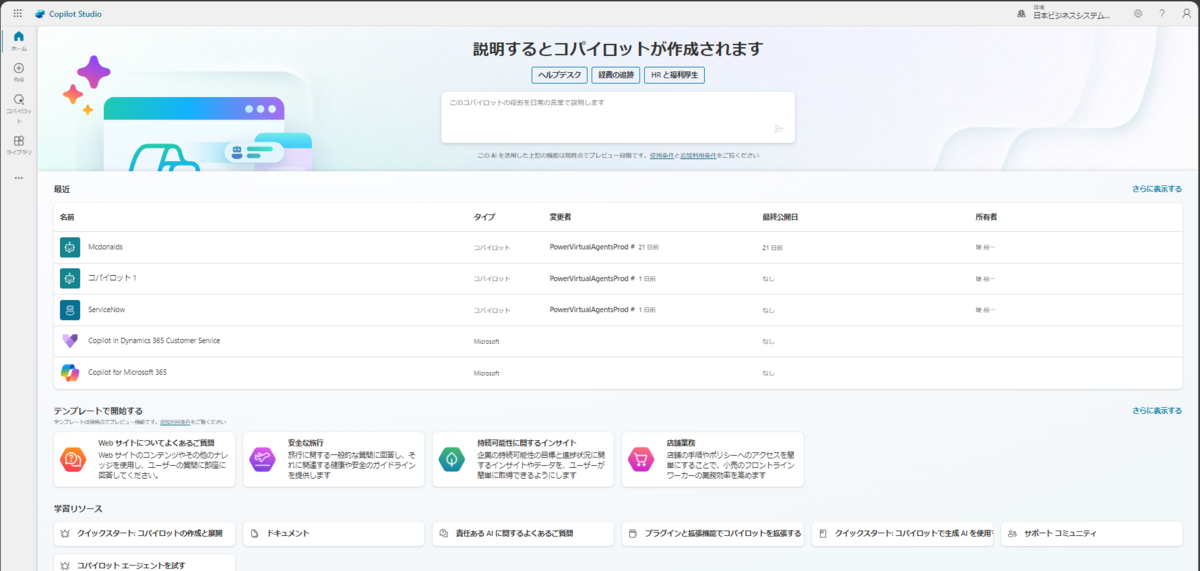
プレビュー機能の利用申請
今回新たに発表された以下のプレビュー機能については、プレビュー期間中に利用するには利用申請が必要となります。
早めに利用する場合は、まずは申請をしましょう。
-
Copilotコネクタ:Microsoft Forms
- SharePointでのチャットボット作成:Microsoft Forms
- エージェント機能:下記画像参照*3
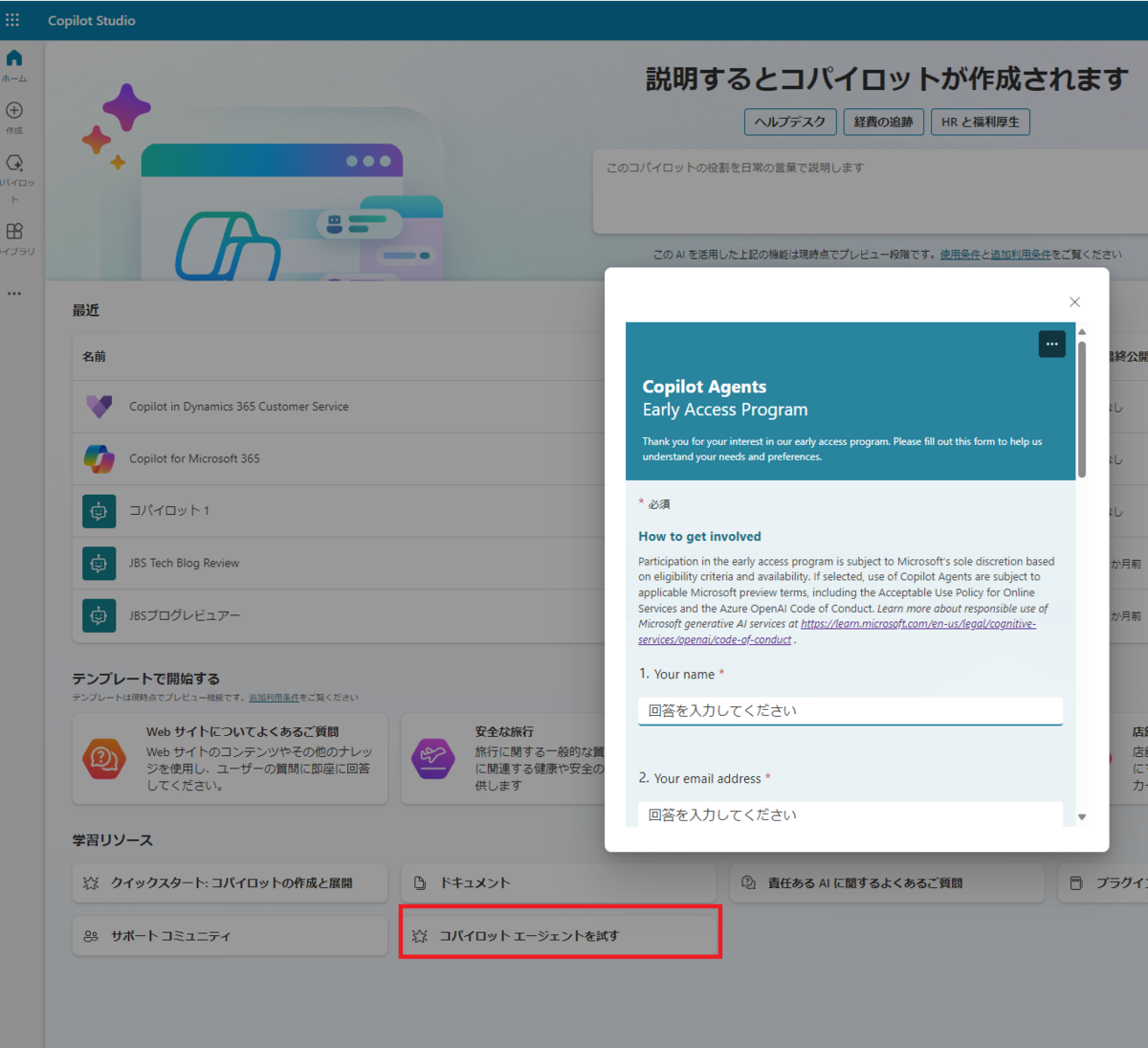
まとめ
今回は、BuildにおけるCopilot Studio関連の情報を簡単にまとめてみました。
今後、また情報が整理されたら更新をしていきたいと思います。
*1:Copilot Studioではコパイロットという表現がされておりますが、わかりやすさを優先して本記事ではチャットボットという表現をいたします
*2:Graphベースのチャットを利用したMicrosoft Copilot(旧Microsoft 365 Chat)
*3:直接リンクを取得できないため、Copilot Studioの管理画面から申請実施が必要

堤 裕一
Microsoft 365をメインに活動。FY23 Microsoft Top Partner Engineer Award - Modern Work受賞。今はCopilotにわくわく。
担当記事一覧